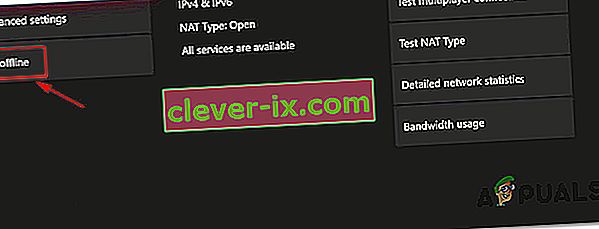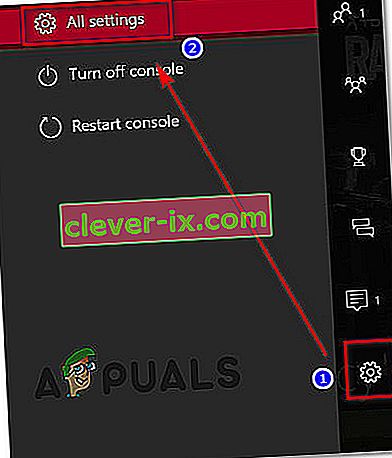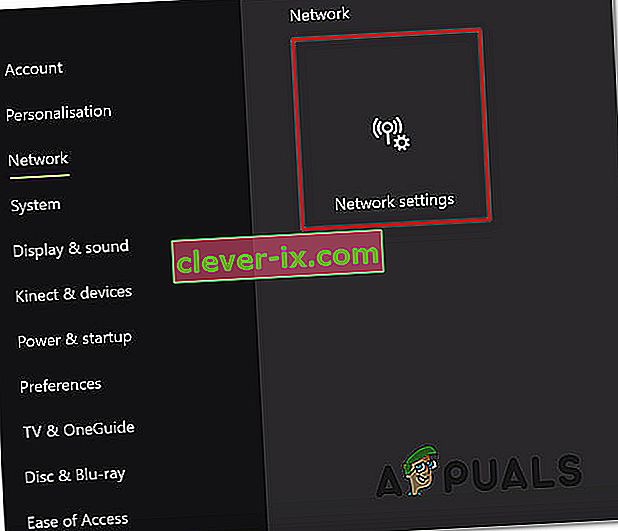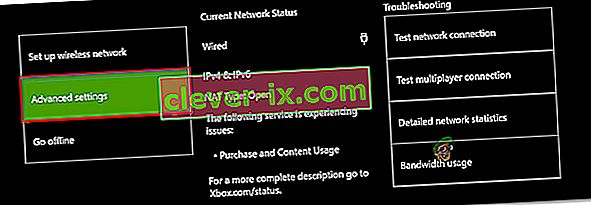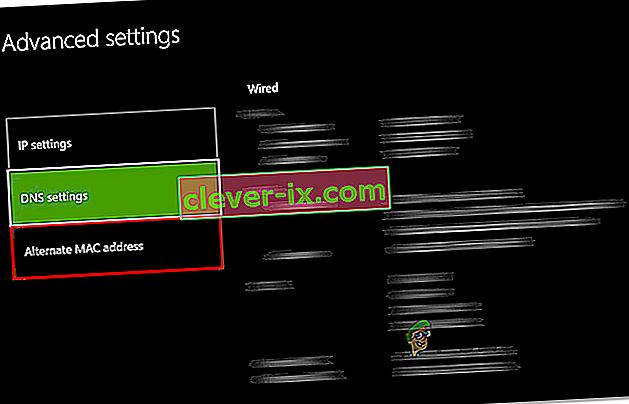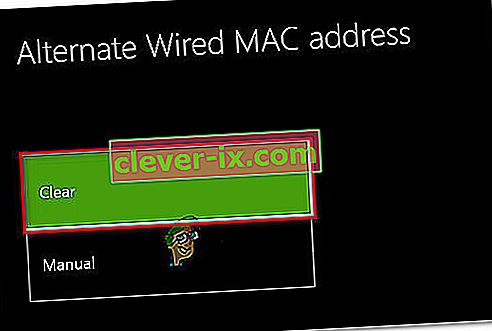Certains utilisateurs de Xbox One nous ont contactés avec des questions après avoir vu le code d'erreur 0x87dd0004 après chaque redémarrage de la console après l'échec de la procédure de connexion. Ce ne serait pas vraiment un problème si le problème était limité à un code d'erreur ennuyeux, mais la plupart des utilisateurs concernés signalent qu'ils sont effectivement incapables de jouer à un jeu nécessitant une connexion active avec Xbox Live.

Quelle est la cause de l'erreur 0x87dd0004 Xbox One?
Nous avons étudié ce problème particulier en examinant divers rapports d'utilisateurs et en essayant les différents correctifs potentiels qui ont été déployés avec succès par des utilisateurs dans une situation similaire. Il s'avère qu'il existe plusieurs situations différentes qui pourraient conduire à l'apparition du 0x87dd0004. Voici une courte liste de coupables potentiels susceptibles de déclencher ce problème particulier:
- Problème de serveur Xbox - Il s'avère que ce comportement particulier est souvent causé par un problème de serveur qui échappe au contrôle de l'utilisateur final. Il est possible qu'une maintenance planifiée ou une attaque DDoS à grande échelle soit responsable de l'apparition de ce code d'erreur particulier. Si ce scénario est applicable, le seul correctif viable consiste à passer votre console en mode hors ligne et à voir si l'erreur de démarrage cesse de se produire. si cela ne fonctionne pas, vous devrez attendre que les ingénieurs Microsoft résolvent le problème du serveur.
- Problème lié au micrologiciel - Selon plusieurs utilisateurs concernés, ce problème peut également se produire en raison d'un problème lié au micrologiciel qui empêche la connexion entre votre console et les serveurs Xbox. Dans ce cas, la seule solution viable consiste à effectuer une procédure de mise hors tension qui finira par épuiser les condensateurs de puissance et résoudra le problème.
- Problème de réseau - Dans certains cas, ce problème peut se produire en raison d'un type d'erreur réseau qui envoie des signaux d'incompatibilité aux serveurs Xbox, de sorte que la validation sur votre compte ne peut pas être renouvelée. Si ce scénario est applicable, vous devriez être en mesure de résoudre le problème en effaçant l'adresse MAC alternative ou en actualisant / réinitialisant votre routeur ou modem.
Méthode 1: vérification de l'état des services Xbox Live
En fait, dans certains cas, ce problème particulier est en fait causé par un problème côté serveur qui échappe à votre contrôle. Si ce scénario est applicable, il est très probable que vous voyiez l'erreur 0x87dd0004 en raison d'un problème temporaire avec un ou plusieurs services principaux Xbox Live.
Il est possible qu'un ou plusieurs services Xbox Live soient en cours de maintenance ou soient la cible d'une attaque DDoS. Cela s'est produit plusieurs fois ci-dessous et chaque fois que cela se produit, le problème se produit car votre compte ne peut pas être vérifié par les serveurs de Microsoft.
Si vous pensez que ce scénario est applicable, vous devez commencer par étudier l'état des serveurs Xbox Live en accédant à ce lien ( ici ) pour vérifier si des services principaux qui ne sont actuellement pas opérationnels.

Si l'enquête que vous avez menée n'a révélé aucun type de problème de serveur qui pourrait contribuer à l'apparition de l' erreur 0x87dd0004 et que tous les services liés à Xbox ont une coche verte, vous pouvez passer directement à la méthode 3 pour poursuivre d'autres stratégies de réparation qui peut être capable de vous permettre de contourner le message d'erreur.
Si vous découvrez qu'il y a un problème avec la suite de services Xbox, suivez la méthode 2 ci-dessous pour obtenir des instructions sur l'utilisation de votre console en mode hors ligne.
Méthode 2: chanter avec votre compte en mode hors ligne
Comme plusieurs utilisateurs affectés différents l'ont signalé, vous pourrez peut-être résoudre le problème en modifiant vos paramètres réseau en mode hors ligne et en réessayant la procédure de connexion. Plusieurs utilisateurs concernés qui ont rencontré ce problème ont signalé qu'ils étaient en mesure de contourner complètement le problème 0x87dd0004 en se déconnectant et en répétant la procédure de connexion.
Voici un guide rapide pour passer en mode hors ligne de votre console Xbox One et répéter la procédure de connexion:
- Appuyez sur le bouton Xbox de votre manette pour ouvrir le menu du guide. Ensuite, utilisez le menu nouvellement apparu pour accéder à Paramètres> Système> Paramètres> Réseau .
- Une fois que vous parvenez à entrer dans le menu Réseau, accédez aux paramètres réseau , puis accédez à l' option Se déconnecter .
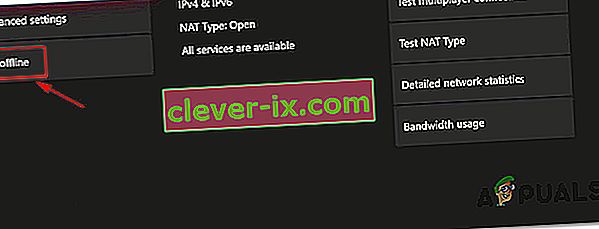
- Une fois que vous êtes allé aussi loin, votre console devrait déjà fonctionner en mode hors ligne. Tout ce que vous avez à faire maintenant est de revenir à l'écran de connexion initial et de vous connecter manuellement avec votre compte Xbox.
- Maintenant que vous êtes reconnecté , redémarrez votre ordinateur une fois de plus et voyez si l' erreur 0x87dd0004 cesse de se produire au prochain démarrage de la console.
- Consultez régulièrement la page de démarrage du serveur Microsoft ( ici ) pour voir si les problèmes de serveur sont résolus.
Si le même problème persiste même lorsque vous êtes en mode hors connexion, passez à la méthode suivante ci-dessous.
Méthode 3: exécution d'un cycle d'alimentation
Si les investigations que vous avez effectuées précédemment vous ont permis de confirmer que vous ne faites pas face à un problème généralisé, la procédure la plus efficace qui vous permettra de résoudre le problème consiste à effectuer un cycle d'alimentation.
Plusieurs utilisateurs concernés ont signalé qu'ils étaient en mesure de résoudre le problème en effectuant un cycle d'alimentation - une procédure qui draine efficacement les condensateurs d'alimentation d'une console Xbox, ce qui finit par éliminer la grande majorité des problèmes liés au micrologiciel qui pourraient provoquer ce comportement particulier. .
Voici un guide rapide sur l'exécution d'un cycle d'alimentation sur votre console Xbox:
- Assurez-vous que votre console est complètement allumée.
- Appuyez et maintenez le bouton Xbox (situé à l'avant de votre console). Maintenez ce bouton enfoncé pendant environ 10 secondes ou jusqu'à ce que vous voyiez que le voyant avant cesse de clignoter. Une fois que vous voyez ce comportement se produire, vous pouvez relâcher le bouton.

- Une fois la procédure d'arrêt terminée, attendez une minute entière avant de rallumer la console. Si vous voulez vous assurer que le processus est réussi, vous pouvez débrancher le câble d'alimentation de la prise de courant.
- Maintenant, rallumez votre console. Pour ce faire, appuyez à nouveau sur le bouton d'alimentation, mais appuyez brièvement dessus cette fois. Une fois que la séquence de démarrage démarre, faites attention pour voir si vous repérez l'animation de démarrage Xbox. Si vous le voyez, considérez-le comme une confirmation que la procédure de mise hors tension a été un succès.

- Une fois la séquence de démarrage terminée, voyez si vous rencontrez toujours l' erreur 0x87dd0004 .
Si le même problème persiste, passez à la méthode suivante ci-dessous.
Méthode 4: effacement de l'adresse MAC alternative
En fait, ce problème peut également se produire en raison d'un type de problème de réseau qui empêche votre console de communiquer correctement avec les serveurs Xbox One. Une adresse MAC alternative est l'un des coupables les plus courants qui pourraient être responsables de ce problème.
Plusieurs utilisateurs de Xbox One qui se sont trouvés dans une situation similaire ont confirmé qu'ils étaient en mesure de résoudre le problème en accédant au menu Réseau et en effaçant l'adresse MAC alternative.
Voici un guide rapide sur la façon de procéder:
- Avec votre console complètement allumée, appuyez une fois sur le bouton Xbox One pour ouvrir le menu du guide. Ensuite, utilisez le menu nouvellement ouvert pour accéder à l' icône Paramètres et accéder au menu Tous les paramètres .
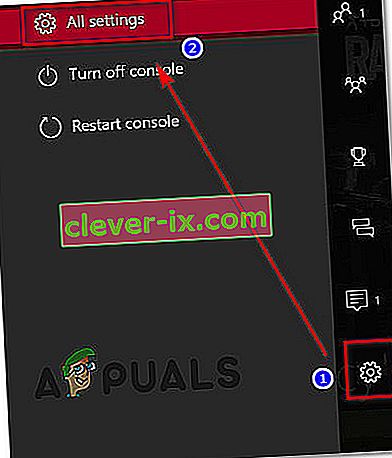
- Une fois que vous êtes arrivé à l' écran Paramètres , accédez à l' onglet Paramètres et choisissez Paramètres réseau dans le menu suivant.
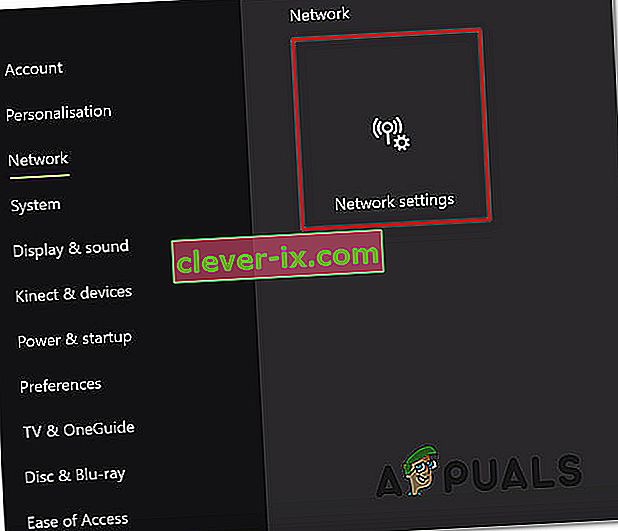
- Une fois que vous êtes dans le menu Réseau , accédez au menu Paramètres avancés .
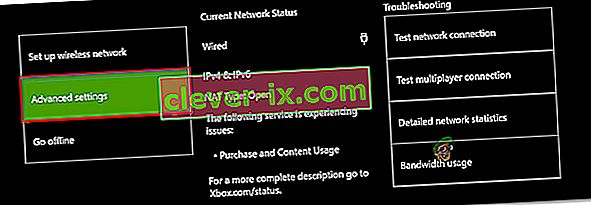
- Une fois que vous parvenez à accéder au menu des paramètres avancés, sélectionnez l'option Autre adresse MAC.
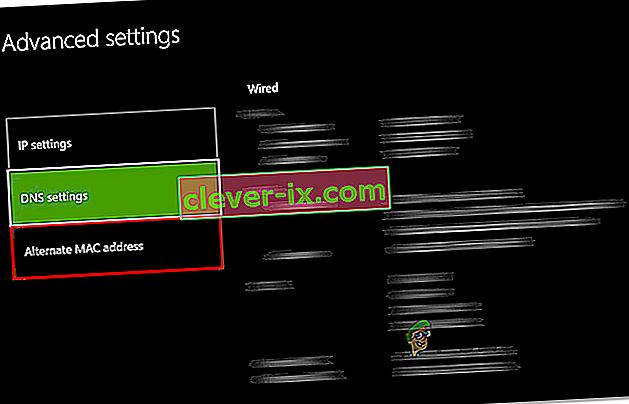
- Ensuite, une fois que vous voyez le menu Autre adresse MAC filaire / sans fil , sélectionnez Effacer , puis sélectionnez le bouton Redémarrer pour appliquer les modifications.
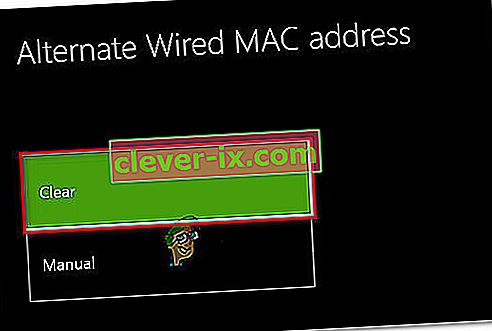
- Redémarrez votre console et voyez si le problème a été résolu au prochain démarrage du système.
Si vous rencontrez toujours la même erreur 0x87dd0004 , passez à la méthode finale ci-dessous.
Méthode 5: réinitialiser votre routeur / modem
Si aucune des méthodes ci-dessous ne vous a permis de résoudre l' erreur 0x87e107e4 , il y a de fortes chances que le problème que vous rencontrez soit causé par un problème de routeur / modem. Plusieurs utilisateurs concernés qui avaient également du mal à résoudre ce problème ont réussi à restaurer les fonctionnalités normales de leur console en forçant une actualisation du réseau.
La façon idéale de démarrer cette procédure est d'effectuer un simple redémarrage du réseau - c'est moins intrusif et cela ne produira aucun autre effet sur vos informations d'identification réseau. Pour ce faire, tout ce que vous avez à faire est d'appuyer une fois sur le bouton Marche / Arrêt, d'attendre au moins 20 secondes, puis d'appuyer à nouveau sur le bouton pour redémarrer.
Remarque: vous pouvez simplement déconnecter physiquement le câble d'alimentation afin de forcer une actualisation du réseau.
Si vous l'avez déjà fait et que cela n'a pas résolu le problème pour vous, la prochaine étape logique serait de réinitialiser le routeur / modem. Mais avant de lancer cette procédure, gardez à l'esprit que cela signifie que vous réinitialiserez également les informations d'identification personnalisées que vous avez précédemment définies pour votre connexion - Il y a de fortes chances qu'elles reviennent aux valeurs par défaut.
Avec la plupart des fabricants de routeurs, la connexion sera rétablie à l'administrateur (pour le nom d'utilisateur et le mot de passe).
Si vous souhaitez effectuer une réinitialisation du routeur / modem, appuyez simplement une fois sur le bouton de réinitialisation et maintenez-le enfoncé pendant plus de 10 secondes. Avec la plupart des fabricants, vous remarquerez que toutes les LED clignotent une fois pour signaler que la procédure de réinitialisation est terminée.
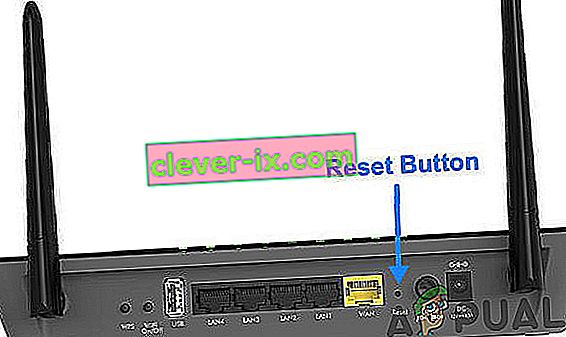
Remarque: gardez à l'esprit qu'avec la plupart des fabricants de routeurs / modems, vous aurez besoin d'une aiguille ou d'un cure-dent pour atteindre le petit bouton de réinitialisation.